cad怎么设置单位为毫米,比例设置如何运用?
发布时间:2021年02月22日 13:39
平时的工作画图的时候,我们有时候会用到CAD,学习CAD都要从基础开始,那cad怎么设置单位为毫米,比例设置如何运用呢?我就来具体的跟小伙伴们分享一下,小伙伴们快来认真的看一看吧!
1.首先,要设置CAD单位的时候,在打开的CAD上面,点击下图中箭头1所指的那个菜单项,再在弹出菜单中点箭头2所指处,(如下图所示)。
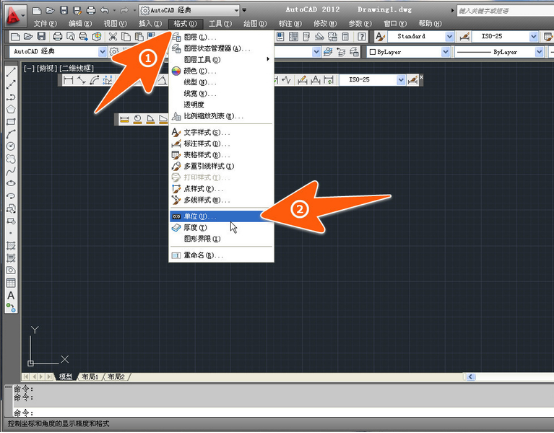
2. 这样就打开了CAD的图形单位设置窗口,首先可以先在这里确定一下所使用的精度,根据需要点击下图中箭头1、2可以指定精度,(如下图红色圈出部分所示)。
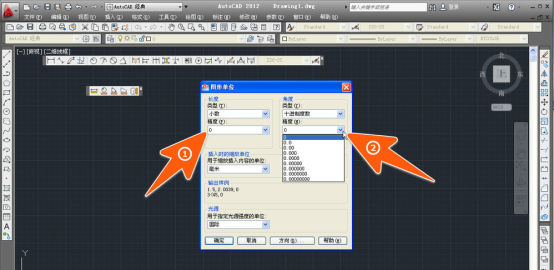
3. 然后,就可以点击下图中箭头所指处,在打开的单位下拉框】,里面有多种单位可以选择,需要用哪个单位,点击哪个就可以了,(如下图所示)。
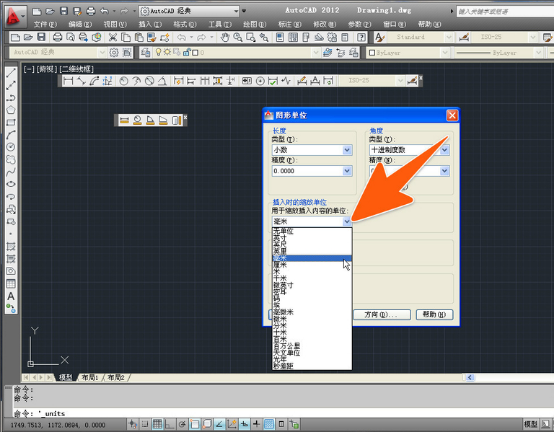
4.如果需要把CAD单位设置毫米,那么就击毫米;设置完成后,需要再点击【确定】,这样才可开始应用,(如下图所示)。
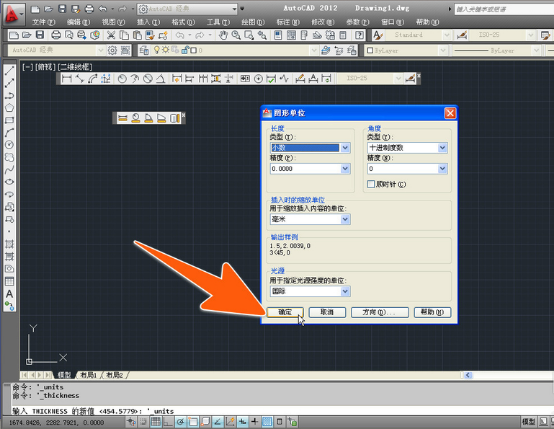
5.另外,CAD里面还有一个插入比例下的源内容单位,如果需要设置这个单位的话,那就需要点击那个CAD图标,如下图箭头1所指,再点箭头2所指的选项,(如下图所示)。
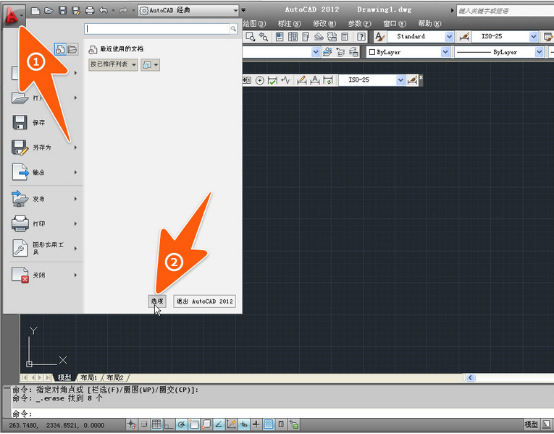
6.最后,在打开的窗口上,接着点击下图箭头1所指的那项,然后在源内容单位下面点击一下,这样就可以从中选择要使用的【源内容单位】了,(如下图所示)。

以上的操作步骤cad设置单位为毫米,比例设置的具体操作步骤,已经详细的给小伙伴罗列出来了,大家按照以上的操作步骤就可以操作成功了。最后,希望以上的操作步骤对你有所帮助!
本篇文章使用以下硬件型号:联想小新Air15;系统版本:win10;软件版本:Autocad 2010。





